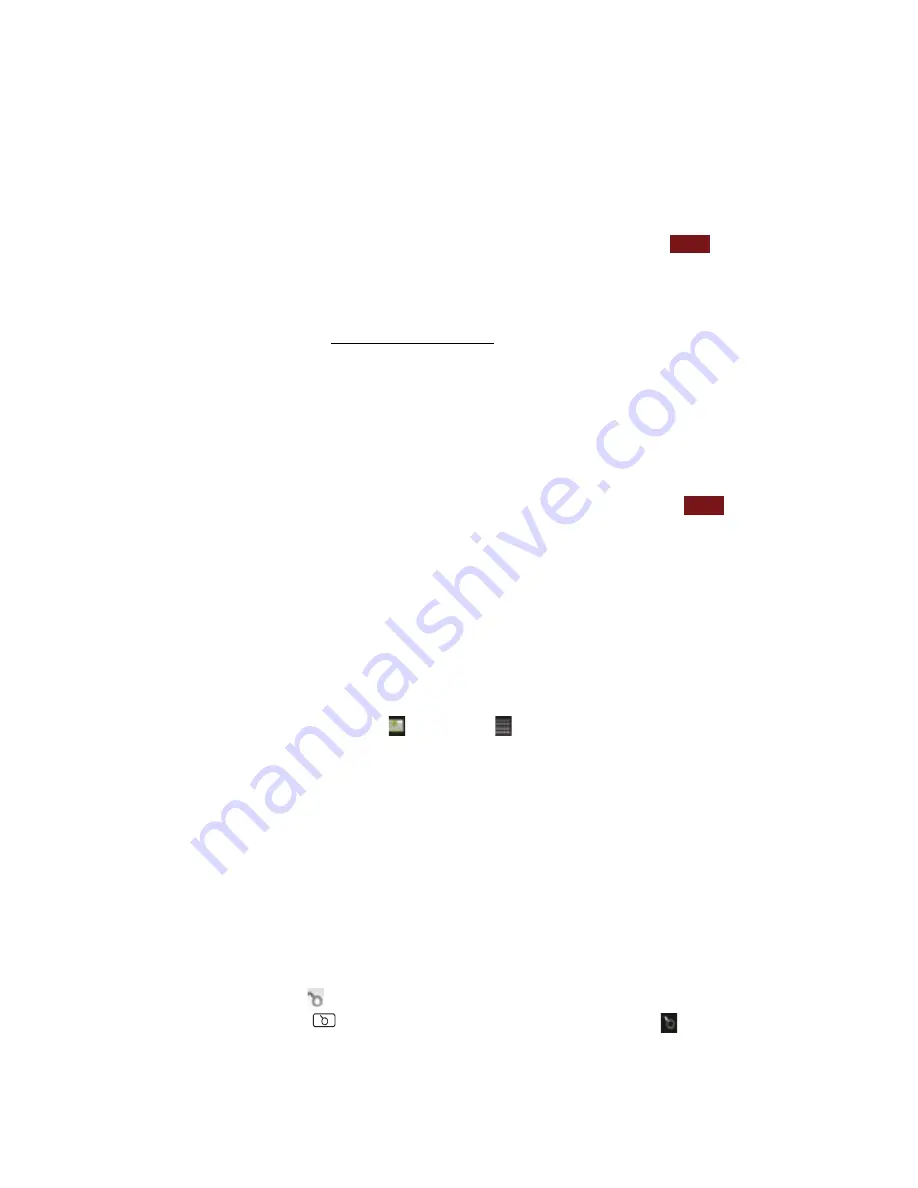
56
2.
Pulse
en
la
parte
superior
derecha
de
la
pantalla,
o
presione
Buscar.
3.
Ing
res
e
el
nombre
o
tipo
de
aplicación
que
está
buscando
>pulse
.
Cómo
ver
los
detalles
de
una
aplicación
1.
Mien
tra
s
navega
por
Goo
gle
Play
Store,
o
en
una
lista
de
resultados
de
búsqueda,
pulse
una
aplicación
para
ver
más
detalles.
Los
detalles
de
la
aplicación
en
pantalla
incluy
en
una
descripción,
promedios,
e
inf
orm
ació
n
específica
acer
ca
de
la
aplicación
acerca
de
la
aplicación.
Las
pestañas
de
comentarios
incluyen
comentarios
de
personas
que
han
usado
la
aplicación.
Puede
descargar
e
instalar
una
aplicación
desde
esta
pantalla.
Cómo
instalar
aplicaciones
Cómo
ins
tala
r
una
aplicación
1.
Desde
la
pantalla
de
inicio,
pulse
Apl
ica
cio
nes
>
Play
Store
2.
Busque
la
aplicación
que
desea
comprar
y
vea
los
detalles
de
la
aplicación.
3.
Pulse
Descargar
para
descargar
e
ins
tala
r
la
aplicación.
Para
las
aplicaciones
pagas,
el
botón
de
descarga
figura
el
precio
de
la
aplicación.
Pulse
el
precio
para
comprar
la
aplicación.
Las
pantallas
siguientes
lo
notificarán
si
la
compra
de
la
aplicación
requerirá
el
acceso
a
información
personal
o
acceso
a
ciertas
funciones
o
ajustes
de
su
teléfono.
4.
Pulse
Aceptar
y
descargar
para
comenzar
la
descarga
e
instalación
de
la
aplicación.
Si
seleccionó
una
aplicación
paga,
se
lo
redirigirá
a
la
pantalla
de
Goo
gle
Checkout
(sistema
de
pago
en
línea)
para
pagar
la
apl
ica
ció
n
antes
de
descargarla
a
su
teléfono.
NOTA
Tenga
cuid
ado
cua
ndo
des
carg
a
aplicac
ione
s
que
tienen
acceso
a
la
fun
cio
nali
dad
del
teléf
ono
o
a
una
important
e
cantid
ad
de
información
personal.
Ud.
es
el
responsable
de
lo
que
pued
a
ocu
rrir
al
descarg
ar
aplicac
iones
a
su
teléf
ono.
Cómo
crear
una
cuenta
en
Checkout
Debe
tener
una
cuenta
en
Goo
gle
Checkout
para
comprar
aplicaciones
desde
Goo
gle
Play
Store.
Puede
con
fig
ura
r
una
cuenta
Checkout
con
su
primera
compra
desde
Goo
gle
Play
Store.
•
En
un
navegador
de
la
web,
vay
a
a
http
://c
hec
kou
t.g
oog
le.c
om
para
crear
una
cuenta
en
Goo
gle
Checkout.
•
Desde
el
teléfono,
se
le
ind
ica
rá
que
ingrese
la
información
de
su
tarjeta
de
crédito
y
facturación
cuando
compre
su
primera
aplicación
desde
Goo
gle
Play
Store.
NOTA
Una
vez
que
haya
com
pra
do
algo
desde
Play
Store,
el
teléf
ono
recordar
á
su
contra
seña
,
por
lo
tanto,
no
nec
esita
ing
res
arla
la
próxima
vez.
Ase
gúr
ese
de
proteger
su
teléf
ono
con
una
contraseñ
a
para
evitar
com
pra
s
no
autoriza
das.
Cómo
administrar
sus
descargas
Cómo
ver
las
aplicaciones
descargadas
Содержание MAXBravo U670C
Страница 1: ...Unimax MAXBravo User Manual U670C Accessories available at www unimaxmobile com U670CUG...
Страница 2: ......
Страница 98: ......
Страница 203: ......
Страница 204: ...Unimax MAXBravo Manual de usario U670C Accesorios disponibles en www unimaxmobile com U670CUG...
















































